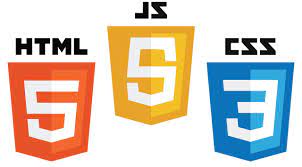
JavaScript에 관한 기본지식
-
자바스크립트는 모든 컴퓨터에 내장되어있어 설치가 필요없다
-> 자바스크립트의 강력한 장점 -
프론트엔드 선택지 -> only JavaScript
-
HTML+CSS+JavaScript
-
tree.js -> 3D, React Native -> 안드로이드, ios 앱, 일렉트론 -> 데스크톱 앱, ml5.js -> 머신러닝
-
javascript를 사용하고자하면 브라우저의 콘솔을 사용하면 된다.
-
브라우저에서 우리가 보고자 하는 것은 html파일을 브라우저로 가져와 보여지는 것이다.
-
브라우저는 HTML을 열고, HTML은 CSS와 JavaScript를 가져오는 것이다. (HTML은 중간접착제 역할을 하는 것이다.)
-
JS파일을 변경하는데 중점을 두고, 페이지 새로고침해서 확인하는 과정을 거친다.
-
브라우저의 개발자도구(F12)를 통해서 Elements, Console 등등을 확인할 수 있다.
-
Elements에서 작성한 CSS를 확인할 수 있고, Console에서 JS를 확인할 수 있다. (오류확인 등)
-
CSS에서는 style에관한 작업, JS에서는 animation에관한 작업을 하는 것을 선호한다.
JavaScript의 기본적인 문법
// 1. 변수
//name = "jihu";
//age = 24;
//let과 const 활용하자
//const는 상수.. 변하지 않는 값.. 가급적 대문자로 사용
//let은 변할 수 있는 값
//tip. 모든 변수를 const로 선언하고, 변경될 여지가 있는 경우 let으로 바꿔준다.
//예약어는 사용할 수 없다.
//첫글자는 숫자가 될 수 없다.
//변수는 문자와 숫자, $와 _만 사용
//let name = "jihu";
//alert(name);
//console.log(age);
//let 변수, var 변수, const 변수
//2. 자료형
const name = "jihu"; //문자형 string
//큰따옴표와 작은따옴표의 차이는 없다.
//문자열 내부에 작은 따옴표를 넣고자할 때
const message = "l'am a boy.";
//문자열 내부에 변수를 넣고자할 때
const message2 = `나의 이름은 ${name}입니다.`;
console.log(message2);
// 숫자형
const age = 24;
const PI = 3.14;
console.log(1 + 2);
console.log(10 - 3);
console.log(3 * 2);
console.log(6 / 3);
console.log(6 % 4);
console.log(6 ** 4); //제곱
//문자형도 더하기 사용가능
console.log(message + 11 + message2 + "just studying");
const x = 1 / 0;
console.log(x); //Infinity 무한대 값을 얻는다.
const y = name / 2;
console.log(y); //NaN = Not a Number 숫자가 아닌 값.
// boolean
const a = true;
const b = false;
console.log(name == "jihu"); //true
console.log(age > 30); //false
// null과 undefined
let color;
console.log(color); //undefined 값 출력 됨.
let user = null;
// 객체형과 심볼형
//object
const superman = {
name: "clark",
age: 33,
};
//object 접근
superman.name;
superman["age"];
super.age;
//object 추가
superman.gender = "male";
superman["hairColor"] = "black";
//object 삭제
delete superman.hairColor;
console.log(super.name);
console.log(super.age);
console.log(superman);
function makeObject(name, age) {
return {
name: name,
age: age,
hobby: "football",
};
}
const Mike = makeObject(Mike, 30);
console.log("age" in Mike);
for (x in Mike) {
console.log(Mike[x]);
//x는 Mike의 key를 가리침
}
//sayHello라는 메소드 만들기
let boy = {
name: "Mike",
sayHello: function () {
console.log("hello, " + this.name);
},
};
let girl = {
name: "Jane",
sayHello: function () {
console.log("hello, " + this.name);
},
};
let man = boy;
man.name = "Tom";
man.sayHello();
boy = null;
//이러한 것처럼 메소드에서는 this를 활용하는 것이 좋다.
man.sayHello();
// typedof 연산자
//변수의 자료형을 알아냄.
console.log(typeof 3);
console.log(typeof name);
console.log(typeof true);
console.log(typeof "xxx");
console.log(typeof null);
console.log(typeof undefined);
//자료형 변환 .. prompt를 통해서 받은 것은 문자형이다.. 따라서 형변환 필요
//String(), Number(), Boolean() 등의 괄호 안에 형 변환하고자 하는 것을 넣고 형변환
// 3. alert, prompt, confirm .. 대화상자
// alert 알려줌 -> 사용자가 확인을 누를 때 까지 떠 있음.
// prompt 입력 받음 -> 사용자에게 어떠한 값을 입력받을 때 사용
// confirm 확인 받음 ->
// 기본적인 창 .. 스타일링 불가
const whatName = prompt("이름을 입력하세요.");
alert("환영합니다, " + whatName + "님");
//alert(`환영합니다, ${whatName}님`);
const date = prompt("예약일을 입력해주세요.", "2023-8-");
console.log(date);
//prompt에 두개의 인수를 받을 수 있다. 첫번째 값은 메시지, 두번째 값은 디폴트 값으로 사용된다.
const isAdult = confirm("당신은 성인 입니까?");
console.log(isAdult);
//확인, 취소
// 4. 조건문
if (age > 19) {
console.log("환영합니다.");
} else if (age == 19) {
console.log("수능 잘치세요");
} else {
console.log("안녕히가세요");
}
// 논리연산자
// || (OR) , && (AND) , ! (NOT)
if (name == "tom" || age > 19) {
console.log("통과");
} else if (!isAdult) {
console.log("돌아가세요");
}
let fruit = prompt("무슨 과일을 사고 싶나요?");
//switch
switch (fruit) {
case "사과":
console.log("100원입니다.");
break;
case "바나나":
console.log("200원입니다.");
break;
default:
console.log("그 과일은 없습니다.");
}
// 5. 반복문
for (let i = 0; i < 10; i++) {
//반복할 조건
}
while (i < 10) {
//반복할 조건
i++;
}
do {
//코드
i++;
} while (i < 10);
//break
while (true) {
let answer = confirm("계속할까요?");
if (!answer) {
break;
}
}
//continue
for (i = 0; i < 10; i++) {
if (i % 2) {
continue;
}
}
// 6. 함수정의 (함수 선언문)
function myFunction(x) {
let temp = 2 * x + 3;
return temp;
}
myFunction(1);
function showError() {
alert("에러가 발생했습니다.");
}
function sayHello(name) {
const msg = `Hello. ${name}`;
console.log(msg);
}
let msg = "hello"; //전역변수
console.log("함수 호출 전");
console.log(msg);
function sayHello2(name) {
if (name) {
msg += `, ${name}`;
}
console.log("함수 내부");
//지역변수
console.log(msg);
}
//전역변수와 지역변수 (가급적 함수에 특화 된 지역변수를 사용해라)
let msg3 = "welcome";
function sayhello3(name) {
let msg = "hello";
console.log(msg + " " + name);
}
sayhello3("jihu");
console.log(msg);
function sayhello4(name) {
let newName = name || "friend";
let msg = "hello";
console.log(msg + " " + newName);
}
//name의 default값을 friend로
function sayhello5(name = "friend") {
let msg = "hello" + name;
console.log(msg);
}
function add(num1, num2) {
return num1 + num2;
}
//화살표 함수, 함수 선언문, 함수 표현식
//함수 선언문
function sayHello6(name) {
const msg6 = "hello, " + name;
console.log(msg);
}
//함수표현식
const sayHello7 = function (name) {
const msg7 = "hello, " + name;
console.log(msg7);
};
//화살표 함수
const sayHello8 = (name) => {
const msg8 = "hello, " + name;
console.log(msg8);
};
// 7. 배열
let student = ["철수", "영희", "영수"];
//push, pop, shift, unshift
let days = ["mon", "tue", "wed"];
days[1] = "화요일";
days.push("thu");
days.unshift("sun");
for (let index = 0; index < days.length; index++) {
console.log(days[index]);
}
for (let day of days) {
console.log(day);
}노마드코더와 함께한 JS문법
/* alert("hi"); Let's studying about JS */
/* document란? */
//document.h1 = "Hello, From JS"; //document는 웹사이트를 의미한다. 모든 것은 document에서 시작한다.
/* JS와 HTML 연결하기 */
/* HTML에서 id를 통해 element를 찾아주는 함수 getElementById를 사용하는 방법 */
//const h1 = document.getElementById("h1"); //인자로 문자열
//위의 경우 h1이란 id를 찾고있다. HTML에 정의된 id가 JavaScript에서 같으면 element를 가져오고 가져갈 수 있다.
//id는 사용하기 편리하지만, 보통 className을 사용하거나 둘 다 사용한다.
//console.dir(h1); //console.log보다 자세히 출력
//h1.innerText = "Got you";
/* 만약 h1이 없다면? -> className을 통해서 연결하는 방법 */
//const hellos = document.getElementsByClassName("hello");
//console.log(hellos);
/* h1만 가져오는 방법 */
//const h1 = documet.getElementsByTagName("h1");
//console.log(h1);
/* 노마드코더의 추천방법 */
//const h1 = documet.querySelector(".hello h1"); //element를 CSS방식으로 검색
//위의 querySelector은 조건에 맞는 element가 여러개여도 오직 첫번째 하나만 가져온다. (hello라는 class내의 h1태그)
//조건에 맞는 모든 element들을 가져오고자 한다면 querySelectorAll을 사용하면 된다.
//만약에 id를 통해서 찾고 싶다면, 인자에 #hello를 전달해주면 된다. #는 id를 나타내는 기호
//const h1 = document.querySelector("div.hello:first-child h1"); //element를 CSS방식으로 검색
//h1.innerText = "Hello";
//console.log(h1);
//console.dir(h1); //element의 내부를 들여보고자할 때 사용
//h1.style.color = "blue"; //JavaScript에서 h1의 style을 변경할 수 있다.
/* JavaScript에서 할 대부분의 작업은 event를 listen하는 것이다.. */
// function handleh1Click() {
// h1.style.color = "blue";
// console.log("h1 was clicked!");
// }
// h1.addEventListener("click", handleh1Click); //event발생 시 실행할 function의 이름만 넣어준다. 괄호를 넣지 않는다. (바로 실행시키지 않는다.)
//위의 event를 다음과 같이 표현할 수도 있다. => h1.oneclick = handleh1Click;
/* listen하고 싶은 event를 찾는 가장 좋은 방법 */
//google에 찾고싶은 element의 이름 ex: h1일 경우, => h1 html element mdn검색 => Web APIs라는 문장이 포함된 페이지를 찾는다.(JavaScript관점의 HTML Heading Element)
//또는 console.dir를 통해서 element를 출력시켜 사용가능한 event를 볼 수 있다. (앞에'on'이 붙은 단어 ex: onchange)
// function handleMouseEnter() {
// h1.innerText = "Mouse is here!";
// }
// function handleMouseLeave() {
// h1.innerText = "Mouse is gone!";
// }
// h1.addEventListener("mouseenter", handleMouseEnter);
// h1.addEventListener("mouseleave", handleMouseLeave);
//위의 evenet를 h1.onmouseleave = handleMouseLeave;로 나타낼 수도 있지만, 위의 방법을 선호한다. 왜냐하면, 후에 .removeEventListener를 통해서 event listener를 삭제할 수 있기 때문이다.
/* window객체를 통한 event만들기 */
// function handleWindowResize() {
// document.body.style.backgroundColor = "tomato";
// }
// window.addEventListener("resize", handleWindowResize);
// function handleWindowCopy() {
// alert("copier!");
// }
// window.addEventListener("copy", handleWindowCopy);
// function handleWindowOffline() {
// alert("SOS no WIFI");
// }
// window.addEventListener("offline", handleWindowOffline);
// function handleWindowonline() {
// alert("ALL GOOD");
// }
// window.addEventListener("online", handleWindowonline);
/* h1을 클릭할 때마다 색깔이 바뀌도록 하기 */
// function handleTitleClick() {
// const currentColor = h1.style.color;
// let newColor;
// if (currentColor === "blue") {
// // ==는 Equal Operator이고, ===는 Strict Equal Operator이다.
// newColor = "tomato";
// } else {
// newColor = "blue";
// }
// h1.style.color = newColor;
// }
// h1.addEventListener("click", handleTitleClick);
/* HTML + JS + CSS 의 Dancing */
//JS는 HTML을 변경, CSS는 HTML을 보고있다. => 이를 활용해 h1 클릭할 때마다 색 변경하기.
// function handleTitleClick() {
// const clickedClass = "clicked";
// if (h1.className === clickedClass) {
// h1.className = "";
// } else {
// h1.className = clickedClass;
// }
// }
// h1.addEventListener("click", handleTitleClick);
//또는 classList 활용 => 이전의 class 값을 갖고있어 활용할 수 있다.
// function handleTitleClick() {
// const clickedClass = "clicked";
// if (h1.classList.contains(clickedClass)) {
// h1.classList.remove(clickedClass);
// } else {
// h1.classList.add(clickedClass);
// }
// }
// h1.addEventListener("click", handleTitleClick);
//toggle을 이용해 인자가 이미 있다면 제거하고, 없다면 추가해준다. 따라서 위의 코드는 toggle을 활용해 간단하게 나타낼 수 있다.
// function handleTitleClick() {
// h1.classList.toggle("clicked");
// }
// h1.addEventListener("click", handleTitleClick);
/* 실습 시작*/
// const loginForm = document.getElementById("login-form");
// const loginInput = loginForm.querySelector("input");
// const loginButton = loginForm.querySelector("button");
const loginForm = document.querySelector("#login-form");
const loginInput = document.querySelector("#login-form input");
// const loginButton = document.querySelector("#login-form button");
//위 내용은 HTML element를 가져오는 것이다.
function onLoginBtnClick() {
// console.log(loginInput.value);
//console.log("click!!");
const username = loginInput.value;
// if (username === "") {
// alert("Please write your name");
// } else if (username.length > 15) {
// alert("Your name is too long");
// }
console.log("username");
//HTML의 form을 활용하도록 하자
//But, 문제점 .. form이 submit되어 웹사이트가 재시작되고 있다. 값이 저장 되지 않는다. ==> 이 순간에 브라우저가 새로고침하지 않고 user정보를 저장하도록 해야한다.
}
const greeting = document.querySelector("#greeting");
const HIDDEN_CLASSNAME = "hidden";
const USERNAME_KEY = "username";
// function onLoginSubmit() {
// const username = LoginInput.value;
// console.log(username);
// }
// //위의 코드를 바로 실행시키지 않도록 아래와 같이 argument를 추가한다.
function onLoginSubmit(event) {
//argument의 이름은 event가 아닌 아무거나 사용해도 된다. argument를 추가함으로서 JS는 방금 일어난 event에 대한 정보를 지닌 argument를 채워 넣는다.
event.preventDefault(); //preventDefault를 통해서 기본동작을 막는다.
// console.log(loginInput.value);
const username = loginInput.value;
loginForm.classList.add(HIDDEN_CLASSNAME);
localStorage.setItem(USERNAME_KEY, username); //localStorage를 이용해서 값을 저장하고, 불러오기
// console.log(username);
// greeting.innerText = "Hello " + username;
// greeting.innerText = `Hello ${username}`; //이러한 형태로도 나타낼 수 있는데 `벡틱`을 사용한다는 것을 유의하자
// greeting.classList.remove(HIDDEN_CLASSNAME);
paintGreetings(username);
}
// loginButton.addEventListener("click", onLoginBtnClick);
// 위의 방식처럼 button의 click여부 말고, loginForm의 submit에 초점을 두고 아래와 같이 진행, submit event가 발생하는 걸 중간에 개입해서..
// loginForm.addEventListener("submit", onLoginSubmit);
const link = document.querySelector("a");
function handleLinkClick(event) {
// alert("clicked!"); //alert를 통해서 브라우저의 기본동작을 막음 --> 잘 사용하지 않음
event.preventDefault();
console.dir(event);
}
link.addEventListener("click", handleLinkClick);
const savedUsername = localStorage.getItem(USERNAME_KEY); //local storage = 정보를 저장하고 불러오고 삭제하는 브라우저가 가지고있는 작은 DB같은 API
function paintGreetings(username) {
//여러번 반복되는 코드는 함수로 만들어서 코드를 줄일 수 있도록 하자.
greeting.classList.remove(HIDDEN_CLASSNAME);
greeting.innerText = "Hello " + username;
}
if (savedUsername === null) {
//show the form
loginForm.classList.remove(HIDDEN_CLASSNAME);
loginForm.addEventListener("submit", onLoginSubmit);
} else {
//show the greetings
paintGreetings(savedUsername);
}